- Tác giả Lauren Nevill [email protected].
- Public 2023-12-16 18:57.
- Sửa đổi lần cuối 2025-01-23 15:27.
Mọi người đều biết rằng iPhone hoạt động trên nền tảng iOS và các ứng dụng được tải xuống thông qua Eppstore. Một số chủ sở hữu của các tiện ích người Mỹ nhận thấy rằng Instagram được tải xuống từ cửa hàng ứng dụng có giao diện bằng tiếng Anh. Vậy làm thế nào để thay đổi ngôn ngữ của Instagram trên iPhone từ tiếng Anh sang tiếng Nga?
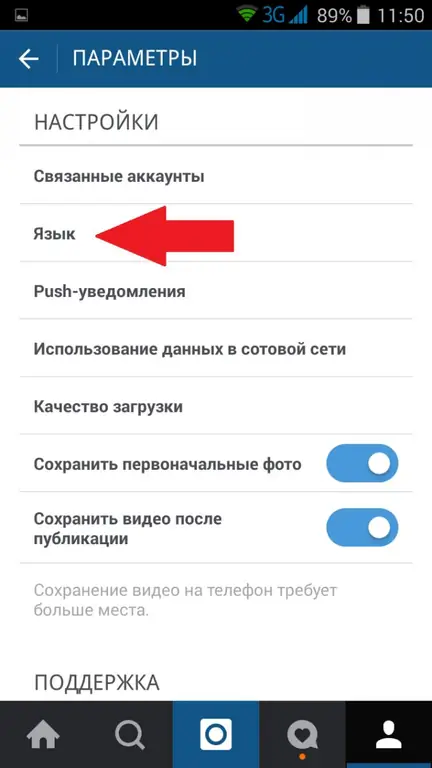
Chắc hẳn mọi người đều nhận thấy rằng khi cài đặt Instagram, không có cách nào để chọn một ngôn ngữ cụ thể. Điều này áp dụng cho cả ứng dụng di động và phiên bản Internet. Trình duyệt tự động đặt ngôn ngữ dựa trên vị trí của bạn. Có nghĩa là, nếu bạn sống ở Nga, giao diện chương trình sẽ là tiếng Nga theo mặc định. Tuy nhiên, có những người dùng muốn thay đổi cài đặt và sử dụng ứng dụng bằng một ngôn ngữ khác. Điều này áp dụng cho những người đang học tập tích cực, ví dụ, tiếng Tây Ban Nha và đang cố gắng bổ sung vốn từ vựng của họ. Vậy làm cách nào để thay đổi ngôn ngữ trên Instagram? Đọc về trong bài báo. Nhân tiện, giao diện chương trình thậm chí có thể bằng tiếng Ả Rập.
Thay đổi ngôn ngữ trong ứng dụng di động
Nếu ứng dụng đã được cài đặt trên điện thoại thông minh của bạn, chỉ cần khởi chạy nó. Khi ở trong tài khoản của bạn, hãy nhấp vào biểu tượng có ba sọc ở góc bên phải trên đầu màn hình: dấu hiệu này có nghĩa là một menu. Trong menu mở ra, bạn sẽ thấy biểu tượng bánh răng ở dưới cùng. Đây là các cài đặt. Đó là nơi mà sự thay đổi ngôn ngữ diễn ra. Trong cài đặt, nhấp vào mục Ngôn ngữ và chọn mục mà bạn muốn áp dụng cho trang của mình. Sau khi lưu các thay đổi, cài đặt sẽ có hiệu lực và giao diện sẽ trông khác. Nếu ngôn ngữ vẫn như cũ ngay cả khi vào lại ứng dụng, bạn nên xóa bộ nhớ cache của Instagram trong trình quản lý chương trình. Điều này được thực hiện thông qua cài đặt điện thoại. Tìm Instagram thông qua trình quản lý, nhấp vào đó. Tất cả thông tin về ứng dụng này sẽ xuất hiện: nó chiếm bao nhiêu dung lượng trên thiết bị, bộ nhớ đệm, v.v. Chỉ cần nhấp vào "Clear Cache" và khởi động lại chương trình. Mọi thứ sẽ hoạt động.
Thay đổi ngôn ngữ trên iPhone
Để thay đổi ngôn ngữ sang tiếng Nga, bạn cần thực hiện các bước đơn giản sau:
- Để bắt đầu, hãy nhập chương trình và nhấp vào biểu tượng nhỏ có ảnh tiêu đề của bạn ở cuối màn hình. Bạn phải chọn mục "Cài đặt".
- Các tùy chọn bổ sung sẽ xuất hiện. Nhấp vào Cài đặt.
- Chọn Ngôn ngữ từ các tùy chọn và nhấp vào nút này.
- Bạn cần "tiếng Nga Nga", hãy nhấp vào nó.
- Một cửa sổ sẽ xuất hiện trong đó bạn sẽ được nhắc lưu các thay đổi. Chỉ cần xác nhận hành động.
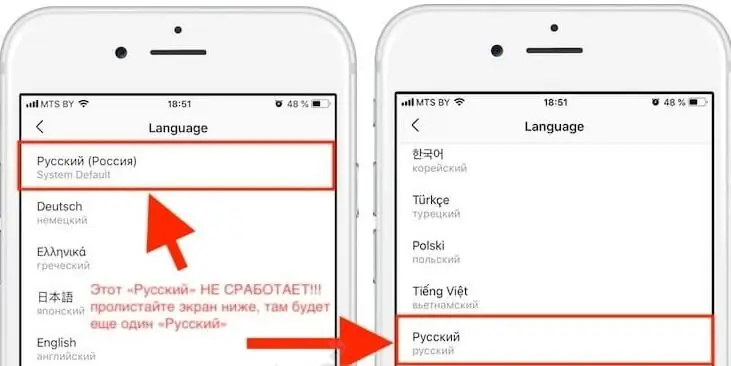
Thay đổi ngôn ngữ thông qua ứng dụng thành "Windows"
Người dùng Windows trên phiên bản thứ tám có thể cài đặt ứng dụng Instagram được tải xuống từ Microsoft store trên máy tính của họ. Cũng dễ dàng chỉnh sửa cài đặt ngôn ngữ ở đó. Vậy làm cách nào để thay đổi ngôn ngữ trên Instagram trong một ứng dụng Windows riêng biệt? Thuật toán như sau:
- Nhấp vào biểu tượng người đàn ông nhỏ ở cuối màn hình.
- Sau đó nhấn vào ba dấu chấm ở trên cùng.
- Trong tab xuất hiện, tìm nút "Ngôn ngữ".
- Chọn ngôn ngữ bạn muốn và lưu tất cả các thay đổi.
Phần kết luận
Như bạn thấy, bạn có thể thay đổi ngôn ngữ trên Instagram trong vài giây. Bạn không cần phải có bất kỳ kiến thức và kỹ năng nào để làm điều này. Chỉ cần làm theo các hướng dẫn sau, bạn sẽ thành công.






